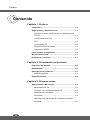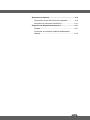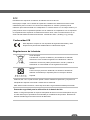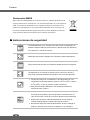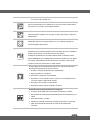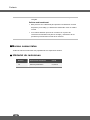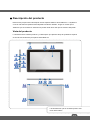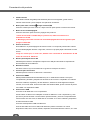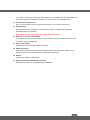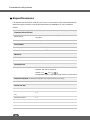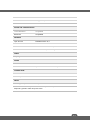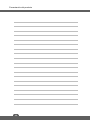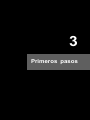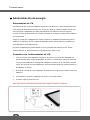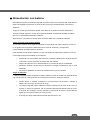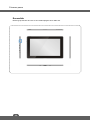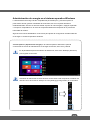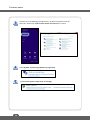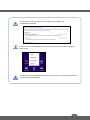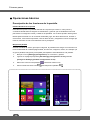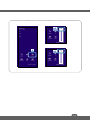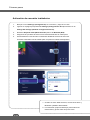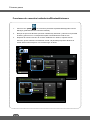Prefacio
1
Tablet PC
Manual de usuario

Prefacio
1-2
Contenido
Capítulo 1: Prefacio
Contenido ........................................................................ 1-2
Regulaciones y declaraciones ...................................... 1-3
Declaración sobre interferencias de radiofrecuencia
FCC-B ......................................................................... 1-3
Condiciones de la FCC ............................................... 1-3
FCC ............................................................................. 1-4
Conformidad CE .......................................................... 1-4
Regulaciones de la batería ......................................... 1-4
Declaración WEEE ...................................................... 1-5
Instrucciones de seguridad........................................... 1-5
Marcas comerciales ....................................................... 1-7
Historial de revisiones ................................................... 1-7
Capítulo 2: Presentación del producto
Estructura del manual ................................................... 2-2
Desembalaje ................................................................... 2-2
Descripción del producto .............................................. 2-3
Vista del producto ........................................................ 2-3
Especificaciones ............................................................ 2-6
Capítulo 3: Primeros pasos
Administración de energía ............................................ 3-2
Alimentación de CA ..................................................... 3-2
Conexión con la alimentación de CA .......................... 3-2
Alimentación con batería ............................................. 3-3
Encendido ................................................................... 3-4
Administración de energía en el sistema operativo
Windows ...................................................................... 3-5

1-3
Operaciones básicas ..................................................... 3-8
Descripción de las funciones de la pantalla ................ 3-8
Activación de conexión inalámbrica .......................... 3-10
Conexión de dispositivos externos ............................ 3-11
Teclado ...................................................................... 3-11
Funciones de conexión inalámbrica/Bluetooth/
cámara ...................................................................... 3-12

Prefacio
1-4
Regulaciones y declaraciones
Declaración sobre interferencias de radiofrecuencia FCC-B
Este equipo ha sido probado y ha demostrado cumplir con los límites establecidos para los
dispositivos digitales clase B, de conformidad con la Parte 15 de las Reglas de la FCC. Estos
límites se han diseñado para proporcionar una protección razonable contra la interferencia
perjudicial en una instalación residencial. Este equipo genera, utiliza y puede irradiar energía
radioeléctrica, y, si no se instala y utiliza de acuerdo con las instrucciones, puede causar una
interferencia perjudicial en las comunicaciones por radio. Sin embargo, no existe ninguna
garantía de que no se produzcan interferencias en una instalación en particular. Si este equipo
causa interferencias perjudiciales en las recepciones de radio o TV, lo que puede determinarse
fácilmente apagando y encendiendo el equipo, se le recomienda al usuario corregir la
interferencia tomando una o más de las siguientes medidas:
Cambie la orientación o el lugar de instalación de la antena receptora.
Aumente la separación entre el equipo y el receptor.
Conecte el equipo a un tomacorriente de un circuito diferente de aquel al que está
conectado el receptor.
Consulte al distribuidor o técnico de radio/TV calificado para solicitar su ayuda.
NOTA
Los cambios o modificaciones no aprobados de forma explícita por la parte
responsable del cumplimiento podrían anular la autoridad del usuario para utilizar
este equipo.
Se deberán utilizar cables de interfaz y cable de alimentación de CA blindados, si
están disponibles, para cumplir con los límites de emisiones.
Condiciones de la FCC
Este dispositivo cumple con la Parte 15 de las Reglas de la FCC. Su funcionamiento está sujeto
a las dos siguientes condiciones:
Este dispositivo no causará una interferencia dañina.
Este dispositivo deberá aceptar cualquier interferencia recibida, incluida una interferencia
que podría causar un funcionamiento no deseado.

1-5
FCC
Declaración de exposición a radiación de radiofrecuencia de la FCC:
Este equipo cumple con los límites de exposición a radiación de radiofrecuencia de la FCC
establecidos para un entorno sin control. Este dispositivo se sometió a pruebas para la
utilización típica sobre la falda con el dispositivo en contacto directo con el cuerpo humano y la
parte posterior de la computadora portátil. A fin de mantener el cumplimiento con los requisitos
de cumplimiento de exposición a radiofrecuencia de la FCC, evite el contacto directo con la
antena de transmisión durante la transmisión. Información SAR: 1,30 W/kg a 1 g (cuerpo).
Conformidad CE
Este dispositivo cumple con los requisitos de seguridad esenciales y otras
disposiciones pertinentes establecidas en la Directiva Europea.
Regulaciones de la batería
Unión Europea:
Las baterías, conjuntos de baterías y acumuladores no deberán
desecharse como residuos hogareños sin clasificación. Utilice el
sistema de recolección público para devolver, reciclar y realizar el
tratamiento en conformidad con las regulaciones locales.
Taiwán:
Para una mejor protección ambiental, los desechos de baterías
deberán recolectarse por separado para su reciclaje o desecho
especial.
California, EE. UU.: La pila de botón podría contener material de perclorato y requiere una
manipulación especial al reciclarla o desecharla en California.
Para obtener más información, visite: http://www.dtsc.ca.gov/hazardouswaste/perchlorate/.
Pautas de seguridad para la utilización de la batería de litio
Existe un riesgo de explosión si la pila se reemplaza de forma incorrecta. Reemplace sólo por
una del mismo tipo o equivalente recomendada por el fabricante del producto. Deseche las
baterías usadas según las instrucciones del fabricante.

Prefacio
1-6
Declaración WEEE
Bajo la directiva 2002/96/EC de la Unión Europea en materia de desechos de
equipos electrónicos y electrónicos, con fecha de aplicación de 13 de agosto de
2005, los productos clasificados como “equipos eléctricos y electrónicos” no
pueden ser depositados en los contenedores habituales de su municipio, de
forma que los fabricantes de equipos electrónicos están obligados a hacerse
cargo de dichos productos al término de su período de vida útil.
Instrucciones de seguridad
Lea detenidamente y por completo las instrucciones de seguridad. Se
deberán respetar todas las precauciones y advertencias que aparezcan
en el producto o manual de usuario.
Mantenga este producto alejado de la humedad y altas temperaturas.
Apoye este producto sobre una superficie estable antes de configurarlo.
Las aberturas en la carcasa se utilizan para la convección del aire y
para evitar sobrecalentamientos del producto. No cubra las aberturas.
No deje el producto en un ambiente no acondicionado con una
temperatura de almacenamiento superior a 60
O
C (140
O
F) o inferior
a 0
O
C (32
O
F), ya que el producto podría sufrir daños.
Este producto deberá utilizarse a una temperatura ambiente
máxima de 40
O
C (120
O
F).
Asegúrese de que la tensión de alimentación se encuentre dentro
del rango de seguridad y que esté ajustada correctamente en el
valor de 100~240 V antes de conectar el producto al tomacorriente.
Desenchufe siempre el cable de alimentación de CA antes de
instalar cualquier tarjeta o módulo adicional al producto.
Desconecte siempre el cable de alimentación de CA o extraiga la
batería o desenchufe el conector de pared si no se utilizará el

1-7
producto durante un período de tiempo considerable a fin de lograr
un consumo de energía cero.
Nunca vierta líquidos por la abertura, ya que esto podría causar daños
al producto o provocar una descarga eléctrica.
Coloque el cable de alimentación de tal forma que las personas no
estén propensas a pisarlo. No coloque ningún objeto sobre el cable de
alimentación.
Mantenga siempre los objetos eléctricos o con campos magnéticos
fuertes alejados del producto.
Al instalar un cable coaxial al sintonizador de TV, es necesario
garantizar que la cubierta metálica esté conectada de forma confiable al
sistema de conexión a tierra de protección del edificio.
El sistema de distribución de cables deberá estar conectado a tierra
según ANSI/NFPA 70, el Código Eléctrico Nacional (NEC, por sus siglas
en inglés), especialmente la Sección 820.93: Conexión a tierra de la
cubierta conductiva exterior de un cable coaxial.
Si surge algunas de las siguientes situaciones, solicite la inspección
del producto al personal de servicio técnico:
El cable o enchufe de alimentación está dañado.
Ingresó líquido en el producto.
Se expuso el producto a la humedad.
El producto no funciona de forma correcta o no es posible hacerlo
funcionar según el manual de usuario.
El producto se ha caído y sufrió daños.
El producto posee signos evidentes de daños.
Características de productos ecológicos
Consumo de energía reducido durante la utilización y espera.
Uso limitado de sustancias perjudiciales para el medioambiente y la
salud.
Fácil desarmado y reciclaje.
Utilización reducida de recursos naturales al promover el reciclaje.
Vida útil extendida del producto a través de actualizaciones
sencillas.

Prefacio
1-8
Producción reducida de desechos sólidos a través de la política de
recogida.
Política medioambiental
Este producto se ha diseñado para permitir la reutilización correcta
de piezas y el reciclaje y no deberá ser desechado como un residuo
normal.
Los usuarios deberán ponerse en contacto con el punto de
recolección autorizado local para el reciclaje y el desecho de los
productos que alcanzaron el final de su vida útil.
Marcas comerciales
Todas las marcas comerciales son propiedad de sus respectivos dueños.
Historial de revisiones
Versión Historial de revisiones Fecha
1.0 Primera publicación 07, 2014

Presentación del
producto
2

Presentación del producto
2-2
Felicitaciones por convertirse en un usuario de este producto, la Tablet PC de diseño elegante.
Esta nueva y delicada Tablet PC le otorgará una experiencia profesional y agradable durante su
uso. Estamos orgullosos de informar a nuestros usuarios que este producto se sometió a
pruebas exhaustivas y está certificado por nuestra reputación de confiabilidad y satisfacción al
cliente inigualables.
Estructura del manual
Este manual de usuario ofrece instrucciones e ilustraciones sobre cómo utilizar esta Tablet PC.
Se recomienda que lea detenidamente este manual antes de utilizar esta Tablet PC.
Capítulo 1, Prefacio:
proporciona a los usuarios información de seguridad básica y
precauciones relevantes para la utilización de esta Tablet PC. Se recomienda que lea esta
información o precauciones al utilizar esta Tablet PC por primera vez.
Capítulo 2, Presentación del producto:
incluye descripciones de todos los accesorios de esta
Tablet PC. Se recomienda que compruebe que posea todos los accesorios al abrir la caja de
embalaje. Si alguno de estos accesorios se encuentra dañado o no se encuentra presente,
póngase en contacto con el proveedor al que adquirió este producto. Además, este capítulo
incluye las especificaciones de esta Tablet PC y presenta los botones de funciones, conectores
e indicadores LED de este producto.
Capítulo 3, Primeros pasos:
proporciona instrucciones de funcionamiento básicas para la
utilización de esta Tablet PC.
Desembalaje
En primer lugar, abra la caja de cartón de envío del producto e inspeccione detenidamente
todos los elementos. Si algún elemento se encuentra dañado o no se encuentra presente,
póngase en contacto de inmediato con el proveedor local. Además, conserve la caja y los
materiales de embalaje en caso de que necesite enviar el producto en el futuro. El embalaje
deberá incluir los siguientes elementos:
y Tablet PC
y Manual de inicio rápido
y Adaptador de CA/CC / Conector intercambiable
y Cable de carga USB
y Teclado externo (opcional)

2-3
Descripción del producto
Esta sección proporciona la descripción de los aspectos básicos de la Tablet PC. Le ayudará a
conocer más sobre la apariencia del dispositivo antes de utilizarlo. Tenga en cuenta que la
Tablet PC que se muestra en esta sección podría variar de la real que los usuarios adquieran.
Vista del producto
La ilustración de la vista del producto y la descripción que aparece abajo le ayudarán a explorar
el área de funcionamiento principal de esta Tablet PC.
Las ilustraciones que se muestran poseen sólo
fines referenciales.

Presentación del producto
2-4
1. Cámara frontal
Esta cámara frontal integrada puede utilizarse para tomar fotografías, grabar videos,
realizar conferencias o para cualquier otra aplicación interactiva.
2. Botón para subir volumen
/ bajar volumen
Presione el botón par subir volumen o bajar volumen para ajustar el volumen del sonido.
3. Botón de encendido/apagado
Presione este botón para encender y apagar este producto.
i. Antes de encender la Tablet PC por primera vez, deberá conectarla a la
alimentación de CA.
ii. Mantenga presionado el botón de encendido/apagado durante 4 segundos para
apagar la Tablet PC.
4. Orificio de reinicio
Si la Tablet PC no puede apagarse de forma normal o no responde presionando el botón
de encendido/apagado durante 4 segundos, inserte un clip para papel enderezado en este
orificio.
Tenga en cuenta que, en este caso, deberá estar conectada la alimentación de CA
antes de reiniciar la Tablet PC.
5. Ranura para tarjetas micro-SD
Utilizada para insertar o reemplazar la tarjeta micro-SD para aumentar la capacidad de
almacenamiento de la Tablet PC.
6. Micrófono interno
Micrófono interno cuyo funcionamiento es igual al de cualquier micrófono.
7. Conector para auriculares
Utilizado para la conexión de altavoces o auriculares.
8. Puerto mini-HDMI
HDMI (Interfaz Multimedia de Alta Definición) es un estándar de interfaz nuevo para
computadoras, pantallas y dispositivos electrónicos de consumo compatible con video de
definición estándar, mejorada y de alta definición, además de audio digital de múltiples
canales, en un solo cable. A través del cable mini-HDMI a HDMI, puede conectar el puerto
mini-HDMI con dispositivos HDMI.
9. Puerto micro-USB
Conexión de la Tablet PC a una computadora
Puede utilizar el cable micro-USB para conectar la Tablet PC a una computadora, y este
proceso le permite acceder a la información personal desde y hacia una computadora de
forma sencilla. En este caso, la Tablet PC se convertirá en un disco extraíble y dispositivo
de almacenamiento USB.
Conexión del dispositivo USB a la Tablet PC
A través del cable OTG micro-USB, esta Tablet PC puede conectarse con varios
dispositivos USB, como mouse, teclado, dispositivo de almacenamiento externo, etc. Para

2-5
la conexión y utilización correcta de estos dispositivos, es posible que necesite instalar sus
respectivas aplicaciones proporcionadas por los proveedores de los dispositivos.
10. Conector de entrada de CC
Es un conector eléctrico para suministrar alimentación de corriente directa (CC).
11. Pantalla táctil
Siempre que se gire la pantalla, la pantalla táctil se girará y ampliará para ajustarse
automáticamente a la pantalla.
Esta función se cambiará según la configuración del usuario.
12. Estación de conexión del teclado
Una estación de conexión de teclado es una unidad de expansión utilizada para conectar
un teclado de forma simultánea.
13. Orificio del teclado
Utilizado para el bloqueo del orificio del teclado.
14. Cámara posterior
Esta cámara posterior integrada puede utilizarse para tomar fotografías, grabar videos,
realizar conferencias o para cualquier otra aplicación interactiva.
15. Altavoz
Proporciona sonido de alta calidad.
16. Ranura para tarjetas UltraStick (opcional)
Utilizada para insertar o reemplazar tarjetas UltraStick.

Presentación del producto
2-6
Especificaciones
Las especificaciones pueden variar sin previo aviso. Los productos reales comercializados son
diferentes según las áreas. Consulte las especificaciones detalladas con los proveedores
locales.
Características físicas
Dimensiones
262,17 mm (ancho) x 173,6 mm (profundidad) x 9,8
mm (alto)
Peso <575 kg
Procesador
Tipo de procesador Procesador Intel
®
Atom™
Procesador compatible Procesador Intel
®
de cuatro núcleos
Memoria
Tecnología DDR3L a 1333 MHz
Memoria 2 GB integrados
Alimentación
Adaptador de CA/CC
18 W, 12 V
Entrada: 100~240 V, 50~60 Hz
Salida: 12 V
1,5 A
El adaptador CA/CC compatible puede variar sin previo aviso
.
Almacenamiento (los elementos detallados aquí pueden variar sin previo aviso)
EMMC 64 GB
Puerto de E/S
Conector para auriculares x 1
Conector de entrada de
CC
x 1
Micrófono interno x 1
Puerto mini-HDMI x 1
Puerto micro-USB x 1
Estación de conexión del x 1

2-7
teclado
Ranura UltraStick x 1 (opcional)
Puerto de comunicación
LAN inalámbrica Compatible
Bluetooth Compatible
Pantalla
Tipo de LCD Pantalla IPS de 10,1"
Resolución 1280 x 800
Multitáctil Funcionalidad táctil de 10 puntos admitida
Brillo Brillo controlado por la configuración
Video
Tarjeta gráfica UMA
Audio
Altavoz interno 1 altavoz
Volumen del sonido Ajuste con botones de volumen y software
Cámara web
Cámara frontal 2.0 MP
Cámara posterior 2.0 MP
Otros
Sensor giroscópico Compatible
Las funciones actuales preinstaladas en este producto dependen del modelo
adquirido y pueden variar sin previo aviso.

Presentación del producto
2-8

Primeros pasos
3

Primeros pasos
3-2
Administración de energía
Alimentación de CA
Se recomienda que conecte el adaptador de CA/CC a la Tablet PC y utilice la alimentación de
CA al usar esta Tablet PC por primera vez, puesto que algunos modelos podrían requerir que
esté conectado el adaptador de CA/CC para alimentar a la Tablet PC de forma segura y
correcta. Cuando la alimentación de CA esté conectada, la recarga de la batería se iniciará de
forma inmediata.
Tenga en cuenta que el adaptador de CA/CC incluido en el embalaje está aprobado para la
Tablet PC; la utilización de otro modelo de adaptador podría causar daños en la Tablet PC u
otros dispositivos conectados a ésta.
No cubra el adaptador de CA/CC debido a que se generará calor durante su uso. Preste
siempre atención al calor proveniente del adaptador de CA/CC en uso.
Conexión con la alimentación de CA
1. Tome el conector intercambiable y busque la ranura en el conector intercambiable que
puede utilizarse para acoplar el adaptador de CA/CC. A continuación, alinee la ranura del
conector intercambiable en la espiga del adaptador de CA/CC con la orientación correcta.
Luego, gire el conector intercambiable 90° hacia la derecha hasta que quede acoplado en
el adaptador de CA/CC.
2. Enchufe el extremo de CC del adaptador de CA/CC en el conector de entrada de CC de la
Tablet PC.
3. A continuación, enchufe el adaptador de CA/CC en el tomacorriente.
4. Al extraer, siga los pasos 3Æ2Æ1.
Nota: El conector intercambiable puede variar según los países o regiones.

3-3
Alimentación con batería
Esta Tablet PC posee una batería integrada de polímeros de iones de litio de alta capacidad. La
batería recargable de polímeros de iones de litio es la fuente de alimentación interna de la
Tablet PC.
Tenga en cuenta que esta batería podría sufrir daños si los usuarios intentan desarmarla.
Además, también tenga en cuenta que la garantía limitada de la batería quedará anulada si
técnicos no autorizados desarman la batería.
Siga las leyes y regulaciones locales para reciclar la Tablet PC y la batería integrada.
Cómo conservar energía de la batería
Un consumo eficiente de energía de la batería es esencial para su funcionamiento normal. Si
no se gestiona la energía de la batería de forma correcta, los datos y configuración
personalizadas guardados podrían perderse.
Para optimizar la vida útil de la batería y evitar una pérdida de alimentación repentina, lea las
recomendaciones que se detallan a continuación:
Suspenda el funcionamiento del sistema si el sistema estará inactivo durante algunos
momentos o acorte el período de suspensión del sistema.
Apague el sistema si no lo utilizará durante un período de tiempo considerable.
Desactive cualquier configuración innecesaria o extraiga los periféricos que no esté
utilizando.
Conecte un adaptador de CA/CC al sistema siempre que sea posible.
Carga de la batería
La batería integrada puede recargarse cuando la Tablet PC está conectada a la alimentación de
CA. Preste atención a las siguientes recomendaciones antes de recargar la batería:
Puede utilizar el sistema, suspender el funcionamiento del sistema o apagar el
sistema sin interrumpir el proceso de carga.
La batería integrada utiliza celdas de batería de polímeros de iones de litio que no
poseen un "efecto de memoria". No es necesario descargar la batería antes de volver
a cargarla. Sin embargo, a fin de optimizar la vida útil de la batería, recomendamos
agotar por completo la batería una vez por mes.
El tiempo de carga real dependerá de las aplicaciones en uso.

Primeros pasos
3-4
Encendido
Mantenga presionado el botón de encendido/apagado de la Tablet PC.

3-5
Administración de energía en el sistema operativo Windows
La administración de energía de las computadoras personales (PC) y monitores posee el
potencial de ahorrar grandes cantidades de electricidad, así como impulsar beneficios
medioambientales. A fin de ser eficiente desde el punto de vista energético, apague la pantalla
o coloque la computadora en el modo de suspensión/hibernación después de un período de
inactividad del usuario.
Siga las instrucciones detalladas a continuación para ajustar la configuración de administración
de energía en el sistema operativo Windows:
"Power Options" (Opciones de energía) en el sistema operativo Windows le permite
controlar las funciones de administración de energía del monitor, disco duro y batería.
En la pantalla de aplicaciones Metro de Windows 8, seleccione "Desktop" (Escritorio)
para regresar al escritorio.
Al deslizar el dedo desde el borde derecho del escritorio hacia la izquierda, se abrirá una
lista de iconos de funciones. Busque el icono [Settings] (Configuración) en el escritorio.

Primeros pasos
3-6
Al pulsar el icono [Settings] (Configuración), se abrirá el siguiente menú de
selección. Seleccione Control Panel (Panel de control) en el menú.
Pulse System and Security (Sistema y seguridad).
Pulse Power Options (Opciones de energía).

3-7
A continuación, seleccione el plan de energía que se adapte a sus
necesidades personales.
El icono Power (Iniciar/Apagar) le mostrará varias opciones, tal como se detalla a
continuación:
Puede reanudar la computadora desde el modo de ahorro de energía presionando el
botón de encendido/apagado.

Primeros pasos
3-8
Operaciones básicas
Descripción de las funciones de la pantalla
Pantalla IPS táctil de 10 puntos
Esta Tablet PC posee una pantalla IPS táctil de 10 puntos que ofrece un color preciso y
consistente desde todos los ángulos de visualización y permite que la visualización sea más
placentera con imágenes vívidas y nítidas en las pantallas. Los usuarios pueden utilizar gestos
táctiles para interactuar con el contenido multimedia, jugar, leer libros electrónicos, acceder a
documentos, crear efectos especiales, retocar obras de arte y fotografías e incluso navegar por
Internet, todo esto de una forma realmente única y atrapante.
Bloqueo de pantalla
Gracias al módulo de sensor giroscópico integrado, la pantalla IPS le otorga a los usuarios una
forma más flexible de visualizar páginas Web, documentos, imágenes, videos, etc. Siempre que
se gire la pantalla, ésta girará y se ampliará para ajustarse automáticamente a la pantalla.
1. Busque el icono [Settings] (Configuración) en el escritorio y púlselo.
2. Ingrese en la página principal de [PC Settings] (Configuración de PC) pulsando
[Change PC Settings] (Cambiar configuración de PC).
3. Seleccione este icono de pantalla
para activar esta función.
4. Pulse nuevamente este icono
para bloquear la pantalla .

3-9

Primeros pasos
3-10
Activación de conexión inalámbrica
1. Busque el icono Settings (Configuración) en el escritorio y haga clic en éste.
2. Ingrese en la página principal de PC settings (Configuración de PC) haciendo clic en
Change PC settings (Cambiar configuración de PC)
.
3. Desactive Airplane mode (Modo de avión) dentro de Network (Red).
4. Asegúrese de que Modo de avión se encuentre desactivado en esta opción.
5. Active/desactive la función Wi-Fi o Bluetooth deslizando la barra de selección.
Consulte el indicador LED de estado para comprobar el estado del dispositivo.
1. Cuando se active Modo de avión, las funciones Wi-Fi y
Bluetooth quedarán desactivadas.
2. La información proporcionada aquí posee sólo fines
referenciales y puede variar sin previo aviso.

3-11
Conexión de dispositivos externos
Teclado
La estación de conexión de teclado de la Tablet PC le permite conectar el teclado externo.
Bloquee el orificio de la Tablet PC y el orificio de la estación de conexión del teclado y podrá
utilizar la función de teclado.

Primeros pasos
3-12
Funciones de conexión inalámbrica/Bluetooth/cámara
1. Pulse el icono [SCM]
en el escritorio para abrir la pantalla SCM (System Control
Manager) (Administrador de control del sistema).
2. Busque las opciones Wireless (Conexión inalámbrica), Bluetooth y Cámara en la pantalla
de SCM y pulse el icono correspondiente para activar/desactivar cada función.
3. Después de activar la función de conexión inalámbrica o cámara, al pulsar la tecla
Windows, puede cambiar la visualización actual a la pantalla principal de Windows 8.
Podrá utilizar Internet Explorer o la cámara según lo desee.

3-13
-
 1
1
-
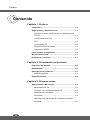 2
2
-
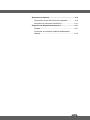 3
3
-
 4
4
-
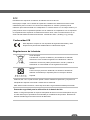 5
5
-
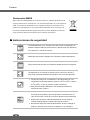 6
6
-
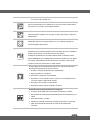 7
7
-
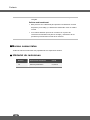 8
8
-
 9
9
-
 10
10
-
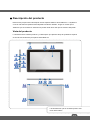 11
11
-
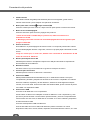 12
12
-
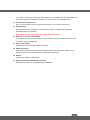 13
13
-
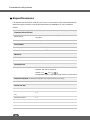 14
14
-
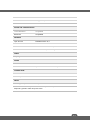 15
15
-
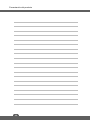 16
16
-
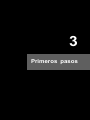 17
17
-
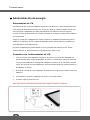 18
18
-
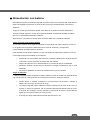 19
19
-
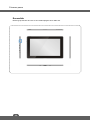 20
20
-
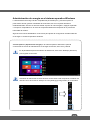 21
21
-
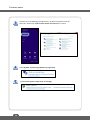 22
22
-
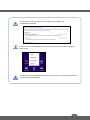 23
23
-
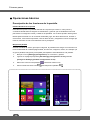 24
24
-
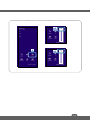 25
25
-
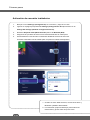 26
26
-
 27
27
-
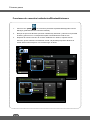 28
28
-
 29
29